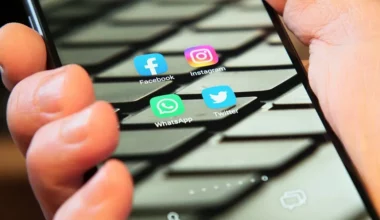Mengirim status video di WhatsApp merupakan hal yang sering dilakukan. Jadi tidak jarang, orang yang ingin memperpanjang durasi video tersebut.
Alasannya melalui video, Anda bisa berbagi pengalaman. Misalnya ketika mengunjungi suatu tempat tertentu. Jadi kalau hanya 30 detik, bisa dibilang kurang. Terutama untuk momen-momen tertentu.
Di sini saya ingin sedikit membahas, bagaimana cara supaya kita bisa upload status video WhatsApp 30 detik atau lebih. Cara ini nantinya berlaku untuk semua jenis video.
Daftar Isi
Kenapa Status Video di WhatsApp Hanya 30 Detik dan Kenapa Terpotong?
Sebelumnya kita bahas hal ini dulu. Video status di WhatsApp, dibatasi hanya selama 30 detik, bertujuan untuk membuat penggunaan WhatsApp tetap ringan.
Karena WhatsApp sendiri pada dasarnya ialah aplikasi chatting. Kalau aplikasinya berat, justru nantinya akan ditinggal oleh penggunanya.
Bukan hanya status saja, terdapat juga limitasi pada video biasa. Dimana Anda hanya mengirimkan media maksimal 16MB saja.
Baca juga: Cara Mengatasi Story WhatsApp Tidak Muncul (Berhasil!)
Cara Upload Video Status di WhatsApp
Sebelumnya tentu Anda harus tahu dulu cara mengupload video status di WhatsApp.
Ada dua cara kirim status di WhatsApp. Intinya sama, tapi sedikit berbeda. Yaitu memakai kamera (rekam langsung) > kirim. Lalu memakai video yang sudah ada di HP (galeri).
Melalui Kamera:
- Buka WhatsApp.
- Geser tab dari bagian Chatting > Status
- Ketuk bagian status saya (profil Anda) untuk mulai membuat status
- Ketuk tombol kamera
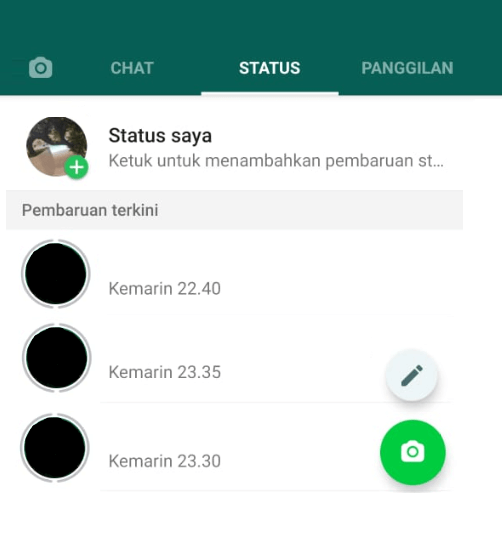
Melalui Galeri
- Buka WhatsApp
- Buka bagian Chatting > Status
- Klik tombol Tambah
- Kemudian silakan tambah status melalui Galeri di sana
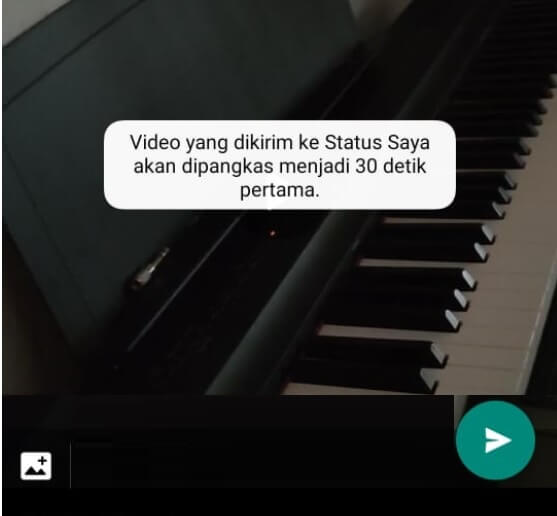
Nah, contoh gambar di atas, ialah pesan ketika WhatsApp memotong video status menjadi 30 detik pertama. Kita lanjut ke pembahasan cara memperpanjang durasi videonya.
Baca Juga: Tanggal WhatsApp Tidak Akurat? Pakai 4 Cara Ini Untuk Mengatasinya
1. Menambah Durasi Status Video WhatsApp Dengan GIF
Cara pertama untuk menambah durasi video status WA agar lebih panjang, adalah dengan diubah terlebih dahulu videonya ke format GIF.
Apa sih GIF itu? GIF merupakan singkatan dari Graphics Interchange Format. Merupakan salah satu format foto yang banyak dipakai di komputer.
Tapi GIF ini merupakan format gambar yang bisa bergerak. Dan bisa kita buat dari video.
Cara membuat video jadi GIF > Untuk WhatsApp:
- Pertama silakan install terlebih dulu aplikasi GIF Maker. Ada di Playstore.
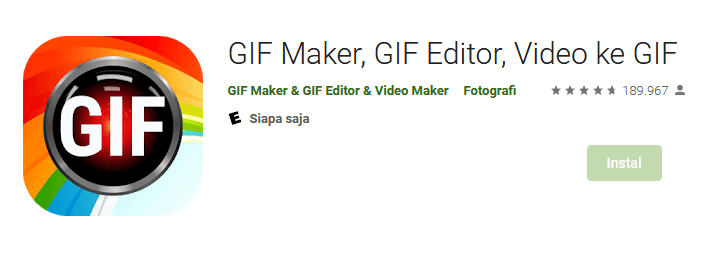
- Di menu utama aplikasi > pilih opsi Video to Gif

- Silakan cari video yang ingin Anda convert. Klik video tersebut.
- Silakan atur durasi video yang ingin dijadikan gambar GIF. Jika sudah, klik convert.
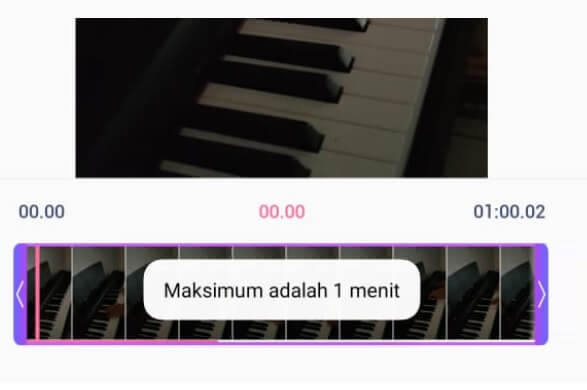
- Tunggu prosesnya sampai selesai. Lama tidaknya tergantung durasi serta besar video Anda.
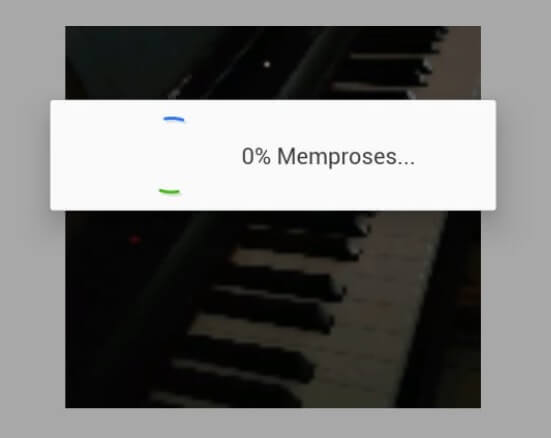
- Jika sudah, Anda bisa mengunggahnya dengan cara upload video status WA lewat galeri yang sudah saya jelaskan tadi.
Oh ya, banyak yang komplain tentang GIF yang katanya tidak ada suara. Perlu diketahui, GIF ini merupakan format gambar.
Gambar bergerak dari GIF itu tentu saja tidak ada suaranya. Jadi jangan heran kalau GIF hasil convert tadi tidak bersuara, ya.
Lewat GIF, maka tidak ada batas 30 detik ketika Anda ingin menambahkan media di status WhatsApp.
2. Mengupload Status Video WA Panjang Dengan Split
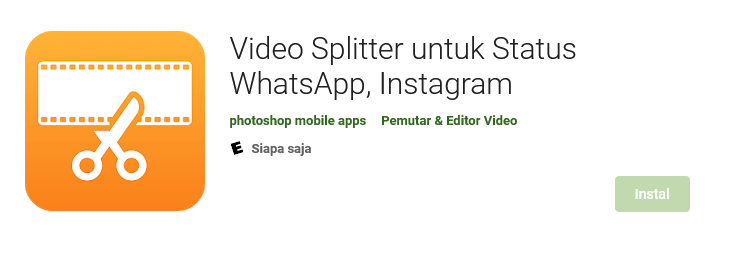
Cara yang kedua, beda jauh dengan yang GIF tadi. Lewat cara ini, Anda bisa mencoba untuk men-split, alias memotong video jadi beberapa bagian (Sebelum di-upload ke WA).
Contohnya video 1 menit 30 detik. Kita buat menjadi tiga bagian:
| Video Bagian Pertama | 30 detik |
| Video Bagian Kedua | 30 detik |
| Video Bagian Ketiga | 30 detik |
Untuk caranya sendiri Anda bisa pakai aplikasi. Jadi tidak sulit, dan tanpa perlu paham editing pun dijamin bisa paham.
Anda bisa mencari aplikasi di Playstore dengan kata kunci “split video WhatsApp status” (tanpa tanda kutip). Atau klik aplikasi Video Splitter ini.
Contoh di sini saya pakai aplikasi Video Splitter for WhatsApp Status:
- Silakan download terlebih dahulu aplikasinya.
- Jika sudah, silakan dibuka > Pilih opsi Split Video
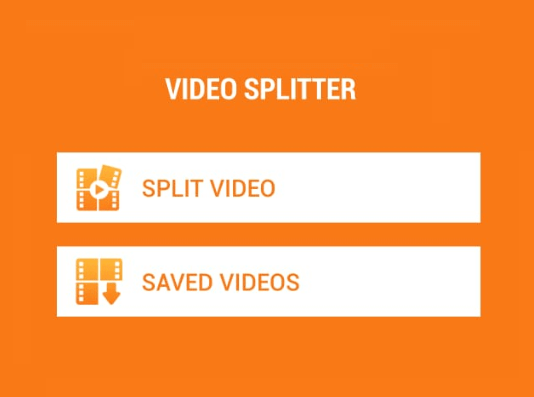
- Cari video yang ingin Anda split > Lalu pilih opsi WhatsApp Split
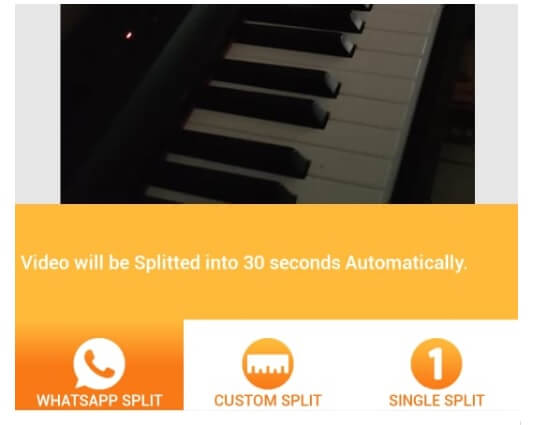
- Kalau sudah, Anda hanya tinggal menunggu proses split tersebut.
- Kemudian silakan simpan hasilnya dan upload di status WhatsApp. Saya sarankan langsung saja klik logo kedua, yaitu untuk share langsung.
- Tunggu proses kirimnya. Jika sudah selesai, maka video status WA Anda siap ditonton oleh kontak Anda.
Sedikit tambahan, karena ada tiga bagian, Anda tidak perlu khawatir kalau orang yang melihat status WA Anda akan hanya melihat bagian ketiga saja.
Nantinya, orang yang melihat status WA Anda akan melihat statusnya secara berurutan. Mulai dari status pertama, status kedua, barulah ke status ketiga. Kecuali mereka men-skip statusnya.
Baca Juga: Cara Mengubah Tanggal Kadaluarsa WhatsApp Android
3. Kalau HP Sudah Root
Kalau HP Anda sudah dalam posisi root, ada banyak aplikasi tambahan yang bisa dipakai.
Misalnya aplikasi WA Tweaks. Aplikasi ini bisa membuat video status Anda jadi panjang durasinya. Caranya:
- Buka aplikasinya
- Kemudian tekan opsi Lewati 45 Detik Media Limit
- Kalau sudah, coba tes upload di WhatsApp
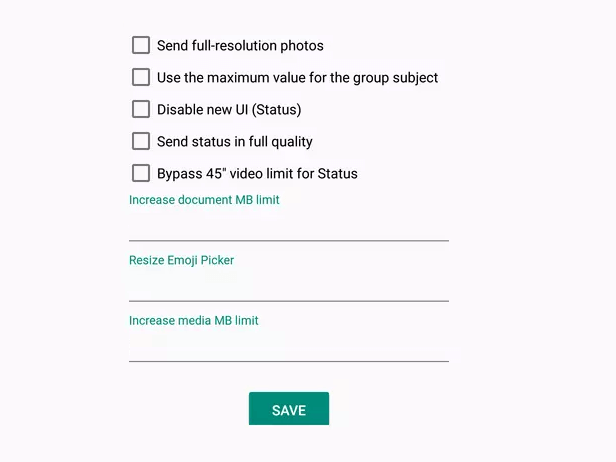
Harusnya sekarang Anda bisa upload media video di status tanpa khawatir masalah durasi 30 detik tadi.
Akhir Kata
Nah, demikianlah cara untuk memperpanjang video status pada WhatsApp.
Cara ini sudah saya coba sendiri, dan work tanpa masalah. Ketiga cara ini juga adalah cara yang paling sering dipakai, dan paling sering direkomendasikan pula.
Bahkan website-website besar yang pasti pernah Anda dengar namanya pun juga turut merekomendasikan cara ini untuk melakukannya.
Kalau ada yang masih bingung atau ingin ditanyakan, silakan kirimkan saja melalui kotak komentar di bawah ini. Pasti saya balas.
Semoga bermanfaat.